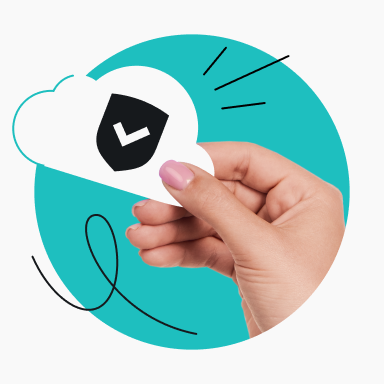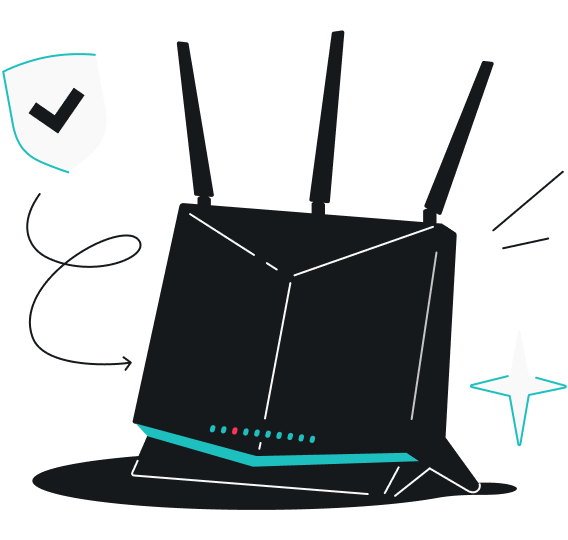요즘 들어 개인 정보 보호나 안전한 네트워크 접속에 대한 관심이 더욱 커지고 있죠? 그래서 오늘은 여러분의 시놀로지 NAS를 활용해서 집이나 사무실에 여러분만의 사설 시놀로지 vpn을 직접 구축하는 방법에 대해 자세히 알려드리려고 해요.
이 가이드는 단순히 설정을 나열하는 것을 넘어, 최신 DSM(DiskStation Manager) 버전을 기준으로 OpenVPN 서버 설정부터 여러분의 공유기에서 필수적인 포트 포워딩, 그리고 마지막으로 다양한 기기에서 클라이언트 연결하는 과정까지, 모든 단계를 하나하나 꼼꼼하게 짚어 드릴 거예요.
“내가 과연 할 수 있을까?” 하고 걱정하실 필요는 전혀 없어요. 마치 옆에서 제가 설명해주는 것처럼, 전문가가 아니어도 누구나 쉽게 따라 할 수 있도록 정말 친절하게 설명했으니, 하나씩 차근차근 따라오시면 된답니다. 여러분도 이제 나만의 안전한 VPN 환경을 만들 수 있어요.
시놀로지 NAS에서 Surfshark OpenVPN 설정하기
VPN 서비스인 Surfshark를 여러분의 시놀로지 NAS에 OpenVPN 클라이언트로 설정하는 방법을 알려드릴건데 시놀로지 vpn 설정에 대해 “설정이 복잡하지 않을까?” 하고 걱정하실 필요는 전혀 없어요. 이 가이드는 이미 Surfshark 구독하고 계신 분들이라면 누구나 쉽게 따라 할 수 있도록, 처음 이용하시는 분이라도 잘 따라할 수 있어요.
본격적인 실습에 들어가기 전에, 딱 한 가지 준비할 것이 있어요. 바로 Surfshark 웹사이트에서 ‘Manual Setup’ 섹션으로 이동해서 ‘OpenVPN’ 구성 파일과 여러분의 자격 증명을 미리 준비해두는 것이죠. 이 자료들은 시놀로지 NAS에 Surfshark VPN을 연결하는 데 꼭 필요하니까요. 시놀로지 vpn 외부 접속을 원하신다면 이 설정은 필수예요.
준비물 확인 및 자격증명 확보
본격적으로 위에서 언급한 시놀로지 NAS에 Surfshark OpenVPN 클라이언트를 설정하기 전에, 가장 중요한 첫 단계를 시작해볼까요? 바로 필수 준비물들을 확인하고 Surfshark 자격증명을 안전하게 확보하는 과정이랍니다. 여행 전에 여권과 티켓을 챙기는 것과 같다고 할 수 있죠. 어렵지 않으니 따라해 보세요.
우선, 가장 먼저 할 일은 여러분의 Surfshark 웹사이트에 로그인하는 거예요. 구독자 전용 페이지에 접속해야 필요한 정보를 얻을 수 있으니까요. 로그인하셨다면, 이제 왼쪽 메뉴나 상단 탭에서 ‘VPN’ 섹션을 찾아 클릭해 주세요.
그다음은 ‘Manual setup’이라는 메뉴를 찾아서 선택하고, 이어서 ‘OpenVPN’을 클릭해주시면 된답니다. 바로 이 화면에서 여러분의 사용자 이름과 비밀번호를 생성하게 될 거예요. 이 정보는 NAS에서 Surfshark VPN에 접속할 때 꼭 필요하니, 안전하게 잘 기록해두시는 것이 중요해요. 혹시 잊어버리지 않도록 메모장에 잠시 적어두는 것도 좋은 방법이죠?
마지막으로, 정말 중요한 단계인데요. 여러분이 접속하고자 하는 Surfshark 서버의 UDP용 ‘.ovpn’ 구성 파일을 다운로드해야 해요. 이 파일은 NAS가 Surfshark 서버와 안전하게 통신할 수 있도록 해주는 일종의 ‘설정 지도’와 같답니다. 보통 여러 서버 목록이 나오니, 여러분에게 가장 적합한(예: 물리적으로 가까운) 시놀로지 vpn 서버를 선택해서 다운로드하면 돼요.
NAS에서 OpenVPN 프로필 만들기
드디어 시놀로지 NAS에 Surfshark OpenVPN 클라이언트를 설정하는 핵심 단계에 도착했어요. 이번에는 여러분의 NAS에 직접 OpenVPN 프로필을 만들고 연결하는 방법을 자세히 알려드릴 겁니다.
1. DSM에 로그인해서 네트워크 설정
자, 제일 먼저 여러분의 시놀로지 DSM에 관리자 계정으로 로그인해주세요. 로그인하셨다면, 화면 왼쪽 상단에 반가운 ‘시작 메뉴’ 아이콘이 보일 거예요. 이 아이콘을 클릭해서 메뉴를 열어주세요.
메뉴가 펼쳐지면, 다양한 설정 옵션들 중에서 ‘제어판(Control Panel)’을 찾아 클릭해주시면 된답니다. 제어판은 NAS의 모든 중요한 설정들을 관리하는 핵심 공간이라고 생각하시면 돼요.
제어판에 들어오셨다면, 이제 네트워크와 관련된 설정을 찾아야겠죠? 왼쪽 메뉴나 메인 화면에서 ‘네트워크(Network)’라는 항목을 쉽게 찾을 수 있을 거예요. 이 부분을 클릭해주시고요.
2. 새로운 VPN 프로필을 만들어 볼까요?
네트워크 인터페이스 화면에 도착하셨다면, 이제 새로운 프로필을 만들 차례예요. 화면 상단에 있는 ‘생성(Create)’ 버튼을 클릭하고, 이어서 ‘VPN 프로필 만들기(Create VPN Profile)’를 선택해주세요. 다양한 VPN 프로토콜 중에서 ‘OpenVPN’을 선택하면 된답니다.
3. Surfshark 정보를 꼼꼼히 입력
이제 VPN 프로필에 필요한 정보를 입력할 시간이에요. 하나씩 알려드릴게요.
- 프로필 이름: 여기에는 여러분이 알아보기 쉬운 이름을 입력해주세요. 예를 들면 ‘Surfshark’라고 입력하시면 나중에 쉽게 알아볼 수 있겠죠?
- 사용자명/비밀번호: 앞서 Surfshark 웹사이트에서 생성했던 바로 그 자격 증명(사용자 이름과 비밀번호)을 여기에 정확하게 입력해주세요. 한 글자라도 틀리면 안 되는 거 아시죠?
- .ovpn 파일 임포트: 이제 가장 중요한 파일인 ‘.ovpn’ 파일을 불러올 차례예요. ‘찾아보기’ 버튼을 클릭해서 앞서 다운로드했던 Surfshark 서버의 ‘.ovpn’ 구성 파일을 선택해서 업로드해주세요.
그리고 이제 거의 다 왔어요. ‘고급 설정(Advanced options)’을 클릭해서 열어주세요. 여기에는 NAS의 VPN 연결을 더욱 최적화할 수 있는 권장 설정들이 있답니다. 보통 기본적으로 권장 설정들이 체크되어 있을 텐데, 그대로 두시고 ‘적용(Apply)’ 버튼을 클릭하면 된답니다. 이렇게 하면 다음 단계로 넘어갈 준비가 완료돼요.
4. OpenVPN 연결을 실행하고 상태를 확인해요.
모든 설정이 끝났다면, 이제 정말 NAS와 Surfshark를 연결해볼 시간이에요. 생성한 ‘Surfshark’ 프로필 옆에 있는 ‘연결(Connect)’ 버튼을 클릭해주세요. 잠시 기다리면 시놀로지 나스 VPN이 Surfshark 서버와 연결을 시도할 거예요.
만약 연결이 성공적으로 이루어졌다면, 프로필 옆의 상태가 ‘연결됨(Connected)’으로 변경될 거예요. 정말 뿌듯한 순간이죠? DSM 네트워크 인터페이스 화면에서 이 연결 상태를 언제든지 확인할 수 있답니다.
5. 연결이 안정적인지 마지막으로 체크해요.
마지막으로, 우리가 설정한 시놀로지 VPN 서버 연결이 정말 제대로 작동하는지 확인하는 단계예요. 가장 확실한 방법은 Surfshark 웹사이트(또는 신뢰할 수 있는 IP 확인 사이트)에 접속해서 IP 변환 또는 DNS 누출 테스트를 진행하는 거예요.
사용자 경험 참고: 외부 접속을 위한 VPN, NAS 설치
많은 분이 시놀로지 NAS를 외부에서도 안전하게 접속하고 싶어 하시죠? 한 사용자분도 “PC, iPhone, iPad 등 외부 장치로 Synology NAS에 안전하게 접속하는 것이 목표”라며 시놀로지 나스 VPN 설치 경험을 공유해주셨답니다. 여러분도 저와 함께 차근차근 따라오시면 충분히 가능해요.
로그인 정보 확인하기: Surfshark 수동 설정용 자격 증명 준비
가장 먼저, Surfshark VPN에 접속할 때 필요한 로그인 정보를 정확하게 준비해야 해요. 여기서 중요한 점은, Surfshark 웹사이트에 로그인하는 일반 계정 정보와 수동 설정용 자격 증명이 다르다는 사실이에요. 헷갈리지 않도록 아래 순서대로 정확하게 준비해주세요.
- Surfshark 웹사이트에 로그인해주세요.
- 로그인하셨다면, 왼쪽 메뉴에서 ‘VPN’을 클릭한 다음, ‘Manual setup’으로 이동하고, 마지막으로 ‘OpenVPN’ 탭을 선택해주세요.
- ‘Credentials’ 탭에서 ‘Generate credentials’ 버튼을 클릭하면, 서비스 전용의 새로운 사용자명과 비밀번호가 생성될 거예요.
- 이렇게 생성된 자격 증명(사용자명과 비밀번호)은 반드시 메모장 등에 복사하거나 저장해두세요. NAS 설정 시 복사해서 붙여넣으면 훨씬 쉽고 정확하게 입력할 수 있답니다.
연결할 서버 선택하기: 최적의 .ovpn 파일 다운로드
이제 NAS와 연결할 Surfshark 서버를 선택하고 해당 구성 파일을 다운로드할 차례예요. 안정적인 연결과 빠른 속도를 위해서는 여러분의 지역에서 가장 가깝고 응답 속도가 좋은 서버를 선택하는 것이 중요하답니다.
- 다시 Surfshark ‘Manual setup’ 페이지 내에서 ‘Locations’ 탭으로 이동해주세요.
- 여기서 원하는 지역 서버 옆에 있는 다운로드 아이콘을 클릭하고, UDP 구성 파일(.ovpn 확장자)을 다운로드해주세요. 예를 들어, 한국에 계시다면 ‘서울’ 서버를, 일본에 계시다면 ‘도쿄’ 서버를 선택하시면 됩니다.
- 이렇게 다운로드한 .ovpn 파일은 시놀로지 NAS 설정 시 OpenVPN 프로필 입력 화면에서 업로드할 준비를 마친 거예요.
OpenVPN 클라이언트 구성하기
위에서 OpenVPN 연결과 프로필 작성등에 대해 설명을 드렸는데, 여기에서는 중복되는 부분이 조금 있긴 하지만 내용 흐름상 해당 섹션에서 순서대로 내용 정리를 하다 보니 다시 언급을 해야 하는 부분이 있으니 참고하세요. 자, 그럼 VPN 서버 구축은 NAS의 활용도를 극대화하는 아주 좋은 방법이 될 수 있어요. 특히 OpenVPN 프로토콜 기반의 프로필을 직접 만드는 건 생각보다 어렵지 않답니다. 이 과정을 통해 여러분의 NAS가 외부 VPN 서비스 없이도 든든한 VPN 서버 역할을 하게 되는 거죠.
그럼 이제 시놀로지 NAS를 멋진 VPN 서버로 변신시켜볼까요?
설정 시작하기: DSM으로 로그인
가장 먼저 할 일은 역시 DSM(DiskStation Manager)에 로그인하는 거예요. DSM은 시놀로지 NAS의 두뇌와 같은 존재이니, 이 녀석에게 VPN 서버를 만들라고 명령해야겠죠? 로그인하셨다면, 좌측 메뉴에서 제어판을 찾아 클릭해 주세요. 그리고 네트워크 탭으로 이동한 다음, 네트워크 인터페이스를 선택하면 된답니다. 여기까지 잘 따라오셨죠?
OpenVPN 프로필 추가하기
이제 VPN 프로필을 추가할 차례예요. 화면 상단에 보이는 생성 버튼을 망설이지 말고 클릭해 주세요! 여러 옵션 중에 OpenVPN을 선택하면 됩니다. 여기서 중요한 건 바로 서버 포트나 암호화 방식 등인데요, 이건 여러분이 미리 준비해둔 .ovpn 파일이나 설정 기준에 맞춰 조절하면 돼요. 어렵게 생각할 것 없죠? NAS가 VPN 서버로서 어떻게 작동할지 정해주는 중요한 단계라고 할 수 있어요.
고급 설정 놓치지 마세요!
마지막으로 고급 설정으로 넘어가 볼게요. 이 부분은 VPN 연결의 안정성과 편의성을 높이는 데 아주 중요해요. VPN 연결 유지, DNS 라우팅, 그리고 로컬 네트워크 접근 허용 등 필요한 옵션들을 꼼꼼히 체크해 주세요. 특히 로컬 네트워크 접근 허용은 외부에서 VPN으로 접속했을 때 NAS에 연결된 다른 장치들에 접근할 수 있게 해주는 편리한 기능이니, 필요하다면 꼭 활성화하는 게 좋겠죠?
모든 설정을 마쳤다면, 이제 저장 버튼을 누르면 끝! 이제 여러분의 NAS는 클라이언트 장비들이 언제든 안전하게 접속할 수 있는 자체 VPN 서버로 기능하게 된답니다.
연결 상태 확인하기
시놀로지 NAS에 Surfshark OpenVPN 클라이언트를 성공적으로 구축했다면, 이제 제대로 작동하는지 확인하는 과정이 필요하답니다. 혹시라도 놓치는 부분이 없는지, 아래 방법들을 통해 꼼꼼하게 점검해 보세요.
1. DSM에서 연결 상태를 확인해요.
제일 먼저 DSM에서 확인해봐요.
- 제어판 → 네트워크 → 네트워크 인터페이스로 가세요.
- Surfshark 프로필을 선택하고, ‘연결됨(Connected)’ 표시를 확인하면 된답니다.
- ‘연결됨’이면 NAS가 Surfshark 서버를 통해 잘 통신하고 있다는 뜻이에요.
2. Surfshark 웹사이트에서 IP/DNS 누출 테스트를 해봐요.
이 방법은 VPN 작동을 확실하게 검증하는 아주 중요한 단계예요. 간혹 연결은 된 것 같지만 IP나 DNS가 노출되는 경우가 있거든요.
- Surfshark 지원 페이지로 이동해서 IP leak test와 DNS leak test 섹션을 찾아보세요.
- “테스트 시작(Start test)” 버튼을 클릭해서 현재 여러분의 IP 주소와 DNS 설정이 Surfshark 서버 기반으로 제대로 나오는지 확인하면 된답니다.
- 만약 여러분의 원래 IP 주소나 한국 ISP의 DNS 정보가 아닌, 선택한 Surfshark 서버 지역 정보가 표시된다면 정상적으로 작동하고 있는 거예요! 이 부분이 가장 핵심적인 확인 과정이라고 할 수 있죠.
3. 외부 네트워크에서 NAS 접근을 확인해요.
VPN 설정의 핵심 목표 중 하나죠?
- NAS가 연결된 네트워크 외부(스마트폰 LTE, 카페 와이파이 등)에서 NAS의 공개 주소(DDNS나 외부 IP)를 입력해 접속해 보세요.
- DSM 로그인 화면이 정상적으로 열리면, VPN을 통한 외부 접근이 제대로 활성화된 거랍니다.
FAQ
무료 시놀로지 VPN을 사용할 수 있나요?
이론상으로는 가능하지만, 무료 VPN은 안정성, 속도, 그리고 가장 중요한 보안 측면에서 취약할 수 있어요. 그래서 NAS처럼 중요한 장비에는 유료 VPN을 사용하는 것이 훨씬 안전하고 믿을 수 있답니다. 개인 정보를 보호하고 안정적인 서비스를 원한다면 유료 서비스를 선택하는 게 좋아요.
시놀로지 NAS에 VPN을 설정하는 데 비용이 얼마나 드나요?
시놀로지 NAS 자체에는 따로 비용이 들지 않아요. 주된 비용은 바로 VPN 서비스 가입료인데요. 예를 들어, Surfshark 같은 서비스는 월 2,000~3,000원 수준의 장기 요금제가 일반적이에요. 합리적인 비용으로 강력한 보안을 얻을 수 있는 거죠.
시놀로지 VPN 설정은 복잡한가요?
중급 사용자에게는 비교적 간단하다고 할 수 있어요. 하지만 걱정 마세요. 초보자분들도 이 가이드의 단계별 설명을 꼼꼼히 따라오시면 무리 없이 설정할 수 있답니다. 주요 절차는 자격 증명 생성, 구성 파일 등록, 그리고 연결 테스트로 나뉘니 하나씩 차근차근 진행하시면 돼요.
시놀로지 VPN을 모바일에서도 사용할 수 있나요?
네, 물론 가능해요. NAS에 설정한 VPN을 모바일에서도 활용할 수 있는데요. 구성 파일을 스마트폰에 복사한 후 OpenVPN 앱을 설치해서 쉽게 연결할 수 있답니다. 당연히 NAS 설정 시 사용했던 동일한 자격 증명을 사용하게 되고요. 언제 어디서든 안전하게 NAS에 접속할 수 있게 되는 거죠.
다른 VPN 라우터도 Surfshark VPN을 지원하나요?
네, Surfshark는 다양한 제조사의 VPN 라우터를 지원해요. 만약 다른 VPN 라우터를 사용 중이시라면, 해당 제조사의 라우터가 Surfshark와 호환되는지 확인해볼 수 있답니다. 호환되는 전체 기기 목록은 Surfshark VPN 라우터 페이지에서 확인하실 수 있으니 참고해보세요.